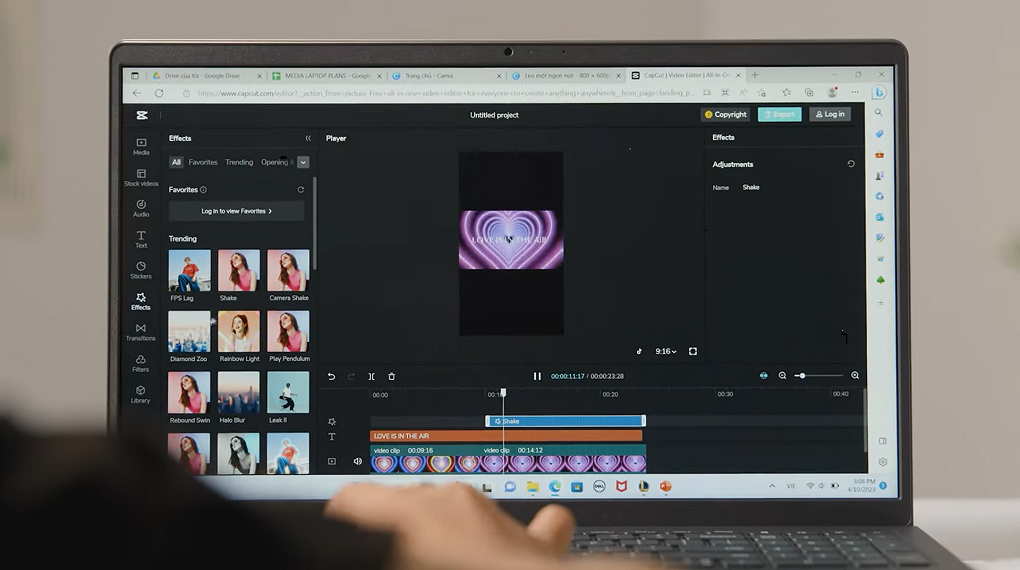Màn Hình Đồ Họa ASUS ProArt PA248QV (24.1 inch - WUXGA - IPS - 75Hz - 5ms - VRR - Speaker - CalmanVERIFIED)
( Kiểu dáng màn hình: Phẳng,Tỉ lệ khung hình: 16:10 )
- Kiểu dáng màn hình: Phẳng,Tỉ lệ khung hình: 16:10
- Kích thước mặc định: 24.1 inch,Công nghệ tấm nền: IPS,Tần số quét màn: 75 Hz (Hertz)
- Phân giải điểm ảnh: WUXGA - 1920 x 1200,Độ sáng hiển thị: 300 Nits cd/m2
- Chỉ số màu sắc: 16.7 triệu màu - 100% sRGB(MAX) - 77% AdobeRGB - 78% DCIP3 - 73% NTSC - 8 bits
- Hỗ trợ tiêu chuẩn: VESA 100x100mm, VRR (Adaptive-Sync), 2xSpeaker Stereo (2W), CalmanVERIFIED
Màn Hình Đồ Họa ASUS ProArt PA248QV
Lựa chọn một chiếc màn hình đồ họa rất khó, do các bạn cần phải tìm đến hàng loạt nhu cầu như là: Đồ họa với phần mềm gì? Dùng cho cả học tập và làm việc? Màn hình cong dài hay màn hình phẳng rộng? Hay lựa chọn bổ sung quan trọng về mặt thông số kỹ thuật cũng như một số tiêu chuẩn về tông màu hiển thị hay chứng nhận màu sắc…
Nhưng lựa chọn một chiếc màn hình đồ họa chân thực kèm theo kiểu dáng chuyên dụng đúng nghĩa và độ chính xác màu Delta E<1 còn khó hơn rất nhiều, bởi các bạn sẽ phải nghiên cứu thêm cả chỉ số màu sắc các dải, độ sáng, tỉ lệ, tương phản, góc nhìn kết hợp tính năng bổ trợ phần mềm thiết kế, in ấn màu mực, thước đo căn chỉnh… WOW!
KHÓ thì KHÓ đấy, tuy nhiên nó sẽ không hề KHÓ khi các bạn lựa chọn sản phẩm màn hình thương hiệu ProArt đến từ ASUS - Một thương hiệu cực kỳ nổi tiếng đã từ rất lâu. Và sản phẩm mà An Phát Computer muốn nhắc đến cho các bạn trong bài viết này chính là Màn hình ASUS ProArt PA248QV – Một trong những màn hình đồ họa thiết kế thật sự nằm trong phân khúc phổ thông sở hữu đầy đủ 30 tiêu chuẩn màn hình chất lượng cùng với vô số chứng nhận màu sắc đã được đo đạc kỹ lưỡng. LET’s BEGIN !
Mở Hộp Thiết Bị
Vỏ hộp của ASUS ProArt được thiết kế hết sức “COOL ngầu”, toát lên hình thái vô cùng “COLOR & GRAPHIC” khi toàn bộ thông tin của nó được đặt vào chính giữa bao gồm: 7 Panel Info và 8 Feature Info.
7 Panel Info của chiếc Màn Hình ASUS ProArt này bao gồm: WUXGA, IPS Ultra-wide Viewing Angles, 100% Rec.709 sRGB, Color Accuracy Delta E<2, ProArt Preset, ProArt Palette và 6-axis Color Ajustment.
Còn 8 Feature Info sẽ là: Frameless Design, USB Hub, 4-way Ergonomic Screen, Anti-glare Screen, Ultra-low Blue Light, Flicker-free, Wall Mountable và 3 Year Warranty. WOW, QUÁ NHIỀU!
Mặt sau vỏ hộp của PA248QV lại được thiết kế đơn giản hơn rất nhiều khi điểm nhấn của nó chỉ tập trung vào đúng 1 từ ngữ - 1 chứng nhận tiêu chuẩn duy nhất: calman VERIFIED.
Rất ít màn hình đồ họa trong phân khúc thấp hơn ~250$ sở hữu chứng nhận tiêu chuẩn màu sắc calman VERIFIED như vậy. Bởi khi ASUS quyết định đưa chứng nhận này vào trong ProArt Display PA248QV thì nó có nghĩa rằng: ĐÂY ĐÍCH THỰC LÀ MÀN HÌNH ĐỒ HỌA ĐÚNG NGHĨA (DỰA TRÊN CHUẨN CHỨNG TIÊU NHẬN MÀU SẮC calman VERIFIED).
Calman VERIFIED là gì?
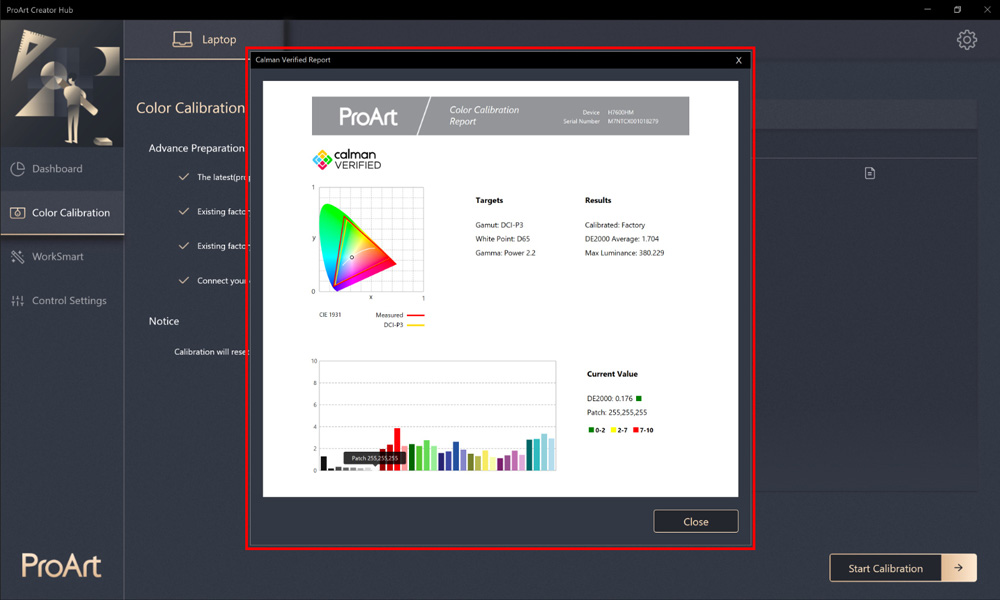
Chứng nhận tiêu chuẩn màu sắc calman VERIFIED là gì? Các bạn có thể xem thêm ở trong đường dẫn đình kèm ở đây. Còn Khôi NguyênComptuer có thể giải thích ngắn gọn như sau:
**Calman VERIFIED là tiêu chuẩn hiệu chỉnh màu được sử dụng rộng rãi nhất để xác minh hiệu suất của màn hình. Hiệu chỉnh màu chuyên nghiệp của Calman đáp ứng các yêu cầu nghiêm ngặt trong môi trường kinh doanh nơi việc xác nhận là rất quan trọng. Giải pháp hiệu chỉnh Calman được tùy chỉnh để cung cấp hiệu chỉnh màu cực kỳ chính xác cho tất cả các loại công nghệ hiển thị trong nhiều môi trường quan trọng về màu sắc.
Báo cáo hiệu chỉnh màu sắc calman VERIFIED được xác nhận dựa theo 2 loại thông tin đo lường: Targets (Mục Tiêu) bao gồm: Gamut, White Point, Gamma và Results (Kết quả): Calibrated, DE2000 Average, Max Luminance.
Thông Số Kỹ Thuật
Màn hình hiển thị
Kích thước panel (inch): 24.1
Pixels Per Inch (PPI): 94
Tỉ lệ khung hình: 16:10
Khu vực Hiển thị (H x V): 518.4 x 324.0 mm
Bề mặt hiển thị: Chống lóa
Loại đèn nền: LED
Kiểu Panel: IPS
Góc nhìn (CR≧10, H/V): 178°/ 178°
Pixel :0.270mm
Độ phân giải: 1920x1200
Không gian màu (sRGB): 100%
Độ sáng (Typ.): 300cd/m2
Tỷ lệ Tương phản (Typ.): 1000:1
Màu hiển thị: 16.7M
Thời gian phản hồi: 5ms (GTG)
Tần số quét (tối đa): 75Hz
Khử nhấp nháy: Có
Bảo hành LCD ZBD: Có (3 Năm)
Tính năng âm thanh
Loa: Có (2Wx2)
Các cổng I /O
DisplayPort 1.2 x 1
HDMI (v1.4) x 1
VGA x 1
USB Hub: 4x USB 3.2 Gen 1 Type-A
Đầu cắm tai nghe: Có
Đầu vào âm thanh PC: Có
**Thông số kỹ thuật ở trên chỉ là thông số cơ bản của ASUS ProArt PA248QV. Còn thông số chi tiết của chiếc màn hình đồ họa này sẽ được liệt kê chi tiết trong phần so sánh.
Trong Hộp Có Gì?
Phụ kiện (có thể thay đổi theo từng khu vực châu lục). Tuy nhiên, hình ảnh dưới đây là hình ảnh chính xác đến từ MỞ HỘP của An Phát Computer.
1x Dây âm thanh (không có)
1x Báo cáo hiệu chỉnh màu sắc
1x Dây DisplayPort to DisplayPort (1m8)
1x Dây HDMI to HDMI (1m5)
1x Dây USB 3.0 Type-A to Type-B (Upstream)
1x Dây nguồn
1x Hướng dẫn sử dụng
1x Dây D-Sub (không có)
1x Thẻ bảo hành
Hướng Dẫn Lắp Đặt
Bước 1: Ngay sau khi mở hộp chiếc màn hình ASUS này, các bạn sẽ thấy chiếc màn hình này chưa được lắp đặt hoàn chỉnh phần chân đế và phần chân trụ.
Bước 2: Ráp phần chân đế với phần chân trụ qua khớp nối và cố định lại bằng ốc vít xoay (gắn sẵn ở phần chân đế).
Bước 3: Kết nối phần khớp nối của chân đế với phần khớp nối trên màn hình, đẩy nhẹ cho đến khi nghe tiếng phát ra từ hai khớp nối. Như vậy, quá trình lắp đặt ASUS ProArt PA248QV đã chính thức được hoàn tất.
Nếu các bạn có mong muốn tháo dỡ màn hình để cất vô hộp (chuyển nhà đi đâu hoặc thay đổi vị trí) thì các bạn chỉ cần nhấn vào nút này, sau đó nhấc cả tấm nền ra ngoài một cách nhẹ nhàng.
ASUS ProArt PA248QV cũng cho phép các bạn treo màn hình lên tường hoặc gắn tay trợ lực linh (Arm) hoạt thay vì sử dụng chân đế thông qua giao diện bộ khung VESA interface 100mm x 100mm (cần phải 4 tháo ốc trước khi lắp Arm).
Tổng Quan Thiết Kế
Và đây chính là chân dung phía trước hoàn thiện của chiếc Màn Hình ASUS ProArt PA248QV với kích thước “không trượt tí nào ra ngoài”, 24.1 inch WUXGA, tỉ lệ khung hình 16.10 (có thể chuyển đổi 16:9), góc nhìn 2 chiều 178/178 (H/V), tần số quét màn 75Hz cùng với công nghệ tấm nền là IPS.
WUXGA có mật độ phân giải như thế nào?
** WUXGA là viết tắt của Màn ảnh rộng Ultra Extended Graphics Array và là một độ phân giải màn hình của 1920x1200 pixels (2.304.000 điểm ảnh) với một màn hình 16:10 tỉ lệ. Đây là một phiên bản rộng của UXGA, và có thể được sử dụng để xem truyền hình độ nét cao (HDTV) nội dung, trong đó sử dụng một tỷ lệ 16: 9 khía cạnh và độ phân giải 1920x1080.
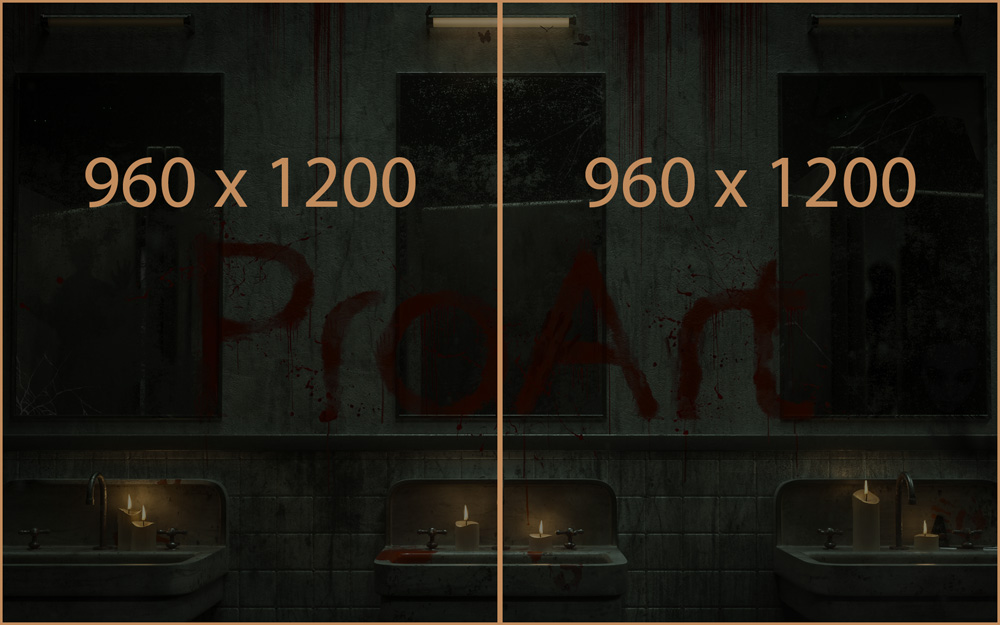
Đây cũng là tỉ lệ cực kỳ thích hợp để hiển thị hai trang đầy đủ của văn bản bên cạnh (chia đôi văn bản).
Viết đến đây, chắc hẳn, các bạn cũng đã hiểu một phần vì sao ProArt PA248QV lại được thiết kế chia theo tỉ lệ 1920x1200 (16:10) rồi phải không?
Đúng vậy, tỉ lệ 16:9 đi cùng mật độ phân giải 1920x1080 sẽ đem lại hình ảnh, khung hình đồ họa góc rộng dành điện ảnh và phim ảnh nhiều hơn (tỉ lệ và phân giải này cũng được dung phổ biến hơn trên các loại màn hình, cả máy tính lẫn vô tuyến). Còn tỉ lệ 16:10 đi cùng mật độ phân giải điểm ảnh 1920x1200 sẽ nghiêng về giải pháp đồ họa tập trung, làm việc văn phòng, thiết kế in ấn.
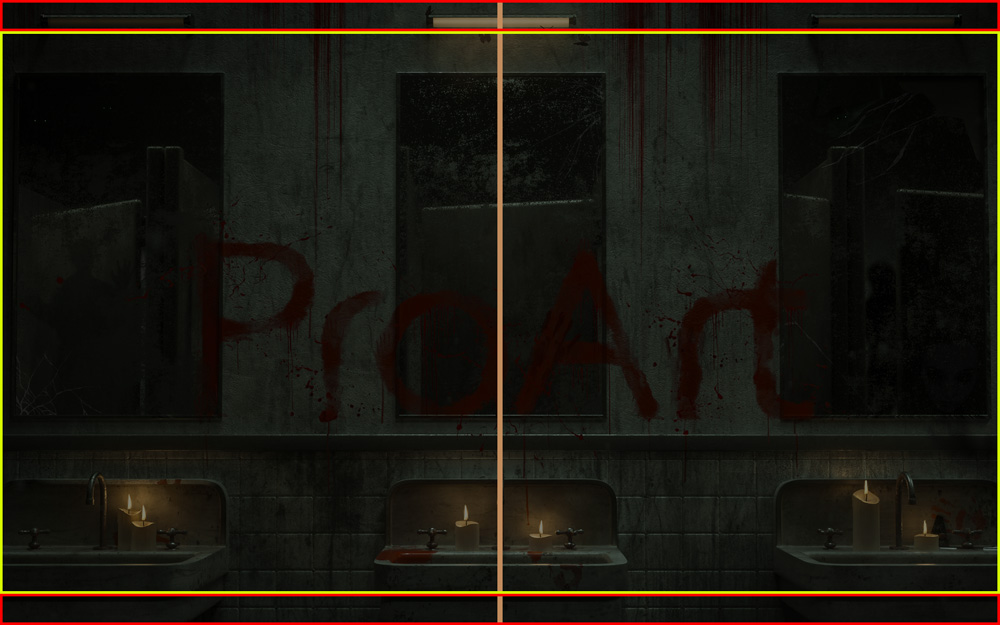
Về số lượng pixel, mặc dù độ phân giải UXGA (1920x1200) có nhiều hơn 250 nghìn pixel so với độ phân giải FHD (1920x1080) và nó không thể tự động kéo dãn đầy màn (Full Screen) khi các bạn mở một Video Clip FHD, 2K hay 4K do giới hạn bởi 2 khung viền màu đen theo chiều ngang Ở TRÊN và Ở DƯỚI (mỗi đoạn 60 pixels).
Thế nhưng, khi các bạn làm việc bằng phầm mềm AutoCAD (hay bất kì ứng dụng thiết kế có sự hỗ trợ của máy tính) hoặc bất cứ thứ gì có thanh công cụ ở đầu màn hình, thì độ phân giải 1920x1200 sẽ hữu ích hơn 1920x1080! YEAH!
Và kích thước 24.1 inch (61.13cm) cũng chính là điểm hợp lý trong thiết kế đặc biệt của chiếc màn hình ASUS này để các bạn không cảm thấy nhỏ quá so với một chiếc màn hình máy tính phổ thông có kích thước 23.8 inch (60.46cm).
Hiện nay, với nhu cầu công việc phải sử dụng màn hình máy tính trong một thời gian dài (nổi bật là các bạn đang học Business Intelligence hay Graphic Design) từ 8 đến 12 tiếng mỗi ngày thì những chiếc màn hình công thái học chắc chắn luôn là một sự lựa chọn đúng đắn nhất.
Nó không những giúp chúng ta bảo vệ sức khỏe, bảo vệ đôi mắt thân yêu mà nó còn mang lại cảm giác thoải mái và nâng cao hiệu suất làm việc trong thời gian lâu dài.
Nắm bắt được nhu cầu thiết yếu quan trọng này, nhà ASUS đã suy nghĩ về ý tưởng “Full Ergonomic Monitor” để nghiên cứu và tạo ra một ngôn ngữ thiết kế công thái học đặc biệt (công thái học chân trụ chéo), giúp điều chỉnh độ cao, độ thấp, xoay ngang, xoay dọc hai chiều màn hình, nhằm đáp ứng mọi nhu cầu sử dụng đặc thù.
** Theo kinh nghiệm sử dụng của Khôi Nguyên Computer thì các bạn nên xoay dọc sang trái khi sử dụng ở chế độ này (do thiết kế phím bấm chức năng ở phía bên phải khi ở chế độ chiều ngang).
Nó có thể nâng ngửa hoặc hạ thấp góc nhìn của màn hình để phù hợp với hướng mắt nhìn cũng như ánh sáng trong phòng.
Và chỉ số góc độ nâng lên và hạ xuống của nó sẽ là 125 độ (+35 độ nâng lên) và 85 độ (-5 độ hạ xuống), tính từ vị trí góc độ cân bằng màn hình là 90 độ (tính theo chân trụ chéo bằng thước đo góc).
Hơn nữa, trong quá trình sử dụng, các bạn sẽ không phải lo lắng gì về trường hợp trượt dốc hay mất đi thăng bằng một cách vô ý. Bởi bên trong thanh trượt của chiếc Màn Hình ASUS này đã được trang bị những “nấc bi kim loại” vô cùng chắc chắn, giúp cố định vị trí toàn bộ khung nền màn hình theo 10 phân đoạn.
Còn một điểm nữa mà các bạn vẫn chưa để ý về chiếc màn hình ASUS ProArt này, đó chính là đường vạch đường kẻ ở trên khung viền.
Khung viên màn hình của ASUS ProArt PA248QV không chỉ giữ cho tấm nền và phím bấm được gia cố một cách chắn chắn mà nó còn là một thanh thước kẻ siêu dài xấp xỉ ~53cm, hỗ trợ các bạn trong các trường hợp đo đạc giấy tờ in ấn, thiết kế theo các kích thước như là: A4, A5, Letter… (chức năng này có trong hệ thống bảng điều khiển OSD).
Ngay cả chân đế của nó cũng được thiết kế một chân xoay hết sức ấn tượng lên với góc xoay lên tới 180 độ (xoay trái 90 độ và xoay phải 90 độ với mỗi vạch dài là 10 độ).
** Chú ý: Khi mua sản phẩm Màn hình ASUS ProArt PA248QV, các bạn sẽ được dùng thử miễn phí ứng dụng Adobe Creative Cloud trong thời gian 3 tháng (tính từ lúc kích hoạt thông qua Serial Number).
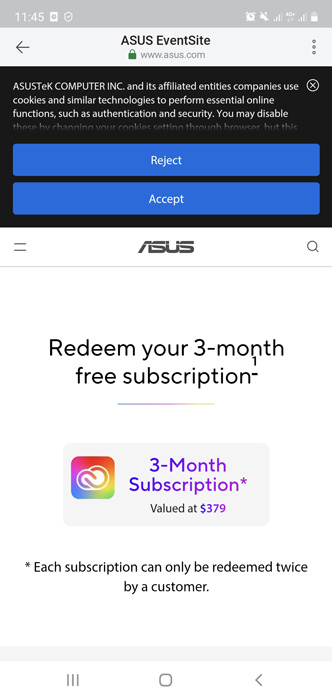
Quét QR Code rồi làm theo hướng dẫn ở trên trang chủ.
Trước khi tiến sâu hơn vào hạng mục trải nghiệm thực tế, hướng dẫn sử dụng và so sánh chi tiết, An Phát Computer xin điểm danh siêu tốc cho các bạn một vài điểm nhấn hết sức ấn tượng ở khu vực mặt sau.
Toàn bộ phần vỏ thiết kế bên ngoài của chiếc ASUS ProArt này được đúc kết bằng nhựa ABS với hai tông màu đen và xám duy nhất.
Chỉ có phần vỏ phía sau được cấu tạo theo dạng nhựa mềm mài xướt láng mịn, hình thành điểm nhấn khác biệt, đồng thời hạn chế chống bám mồ hôi bàn tay trong khi thao tác nâng hạ hay thay đổi vị trí cổng cắm.
Đỉnh trụ đặc trưng và hết sức đơn giản với dòng 2 dòng chữ được khắc chìm (ASUS) và khắc laze (ProArt) ngay ngần nhau (thế nên bất kỳ ai nhìn từ phía sau cũng đều biết: “This is ASUS ProArt”).
Do thiết kế hệ thống điều khiển tập trung vào hết cả khung Panel từ trên xuống dưới nên vị trí hệ thống thoát nhiệt của ProArt PA248QV cũng được mở rộng và kéo từ trái sang phải, giúp giảm thiểu công suất tiêu thụ và đảm bảo nhiệt độ hoạt động một cách an toàn.
Và để tránh tình trạng dây cắm nguồn và dây tín hiệu bị lộn lộn, thiếu thẩm mỹ, nhà ASUS hệ ProArt cũng đã trang bị thêm cho các bạn một lỗ trống rất gọn ở ngay phía trên chân đế để các bạn có thể luồn dây qua đó một cách dễ dàng.
Cổng cắm kết nối
Ngoài vị trí tách biệt như cổng khóa bảo vệ Kensington Lock (đặt vào góc dưới bên phải) và 2 cổng cắm USB 3.0 (góc trên bên phải đặt ngang) thì hệ thống cổng cắm kết nối input và output của ProArt PA248QV được đặt hầu hết vào cả hai bên trái phải (như hình phía trên).
Khác với 2 đường cổng cắm USB 3.0 bên dưới (5V---0.9A), thì 2 đường USB 3.0 phía trên được chia thành 2 dòng điện khác nhau bao gồm: 1x USB 3.0 5V---2.0A (phía trên) và 1x USB 3.0 5V---0.9A (phía dưới).
** Các bạn thể sử dụng cổng cắm USB 3.0 5V---2.0A để sạc nhanh siêu tốc cho một số thiết bị điện thoại đi động như Apple, SAMSUNG,...
Và đây chính là hình ảnh thực tế toàn bộ cổng cắm kết nối của ASUS ProArt PA248QV theo thứ tự trừ trái sang phải như sau.
1x Power Switch (Công tắc bật tắt nguồn điện, hiếm thấy có loại màn hình văn phòng nào sở hữu thiết kế kiểu này trong tầm giá).
1x Power Port (Cổng cắm kết nối nguồn điện).
1x 3.5mm Audio In (Cổng cắ tín hiệu âm thanh đầu vào, thường hay sử dụng cho loa)
1x 3.5mm Audio Out (Cổng cắm tín hiệu âm thanh đầu ra, thường hay sử dụng để nghe tai nghe, không thể dung với tai nghe kèm microphone hay headset).
1x DP 1.2 (Cổng cắm kết nối tín hiệu nhận hình DisplayPort phiên bản 1.2)
1x HMDI 1.4 (Cổng cắm kết nối tín hiệu nhận hình HDMI phiên bản 1.4)
1x D-Sub (Cổng cắm kết nối tín hiệu nhận hình VGA 15 Pin)
1x USB 3.0 Upstream (Cổng cắm kết nối truyền tải dữ liệu đầu vào, sử dụng cho việc kết nối tín hiệu 4 cổng USB 3.0 Downstream).
3x USB 3.0 Downstream – 5V 0.9A (Cổng cắm kết nối thiết bị ngoại vi như là: USB FlashDisk, Keyboard, Mouse).
1x USB 3.0 Downstream – 5V 2.0A (Cổng cắm kết nối thiết bị ngoại kèm theo chức năng sạc nhanh siêu tốc cho thiết bị điện thoại đi động, máy tính bảng).
Phím Bấm Chức Năng
Do thiết kế chặt chẽ của các cổng cắm kết nối ở trên cùng với hệ thống thoát gió siêu lớn và chiều hướng công thái học của phần chân đế nên ASUS ProArt đã không đặt phím bấm chức năng theo dạng JoyStick hay sắp xếp nó ở phía sau màn hình.
Hoàn toàn chính xác! Họ đặt vào trước màn hình, trên khung thước kẻ, phía bên tay phải và nó sẽ trở nên thuận tiện hơn rất nhiều khi các bạn xoay dọc màn hình sang chiều bên phải (lúc này phím bấm chức năng sẽ quay sang trái).
To Be Continued
Chỉ Số Màu Sắc
Được chứng nhận 30 tiêu chuẩn quốc tế (quá nhiều, gần như tất cả) bao gồm:
BSMI,
CB
CCC
CE
CEC
CU
Energy Star
eStandby
FCC
ICES-3
ISO-9241-307
J-MOSS
KC
MEPS
PC recycle
PSB
PSE
RCM
RoHS
TCO8.0
TUV-Ergo
TUV Flicker-free
TUV-GS
TUV Low Blue Light
UL/cUL
VCCI
WEEE
WHQL (Windows 10, Window 7), Màn hình máy tính ASUS ProArt PA248QV không những sở hữu thông số chất lượng hiển thị màu sắc 16.7 triệu màu, Panel bit depth 8 bits, tần số quét 75Hz và 5ms. Mà nó còn mang đến khả năng bảo vệ thị lực, chống chói và tiết kiệm điện năng cực kỳ tuyệt vời với công suất trung bình chỉ khoảng 15W (Average) và 30W (Maximum), trong đó chế độ Sleep Mode (0.5W) và chế độ Eco Mode (9.4W). HẾT SỨC TIẾT KIỆM ĐIỆN NĂNG.
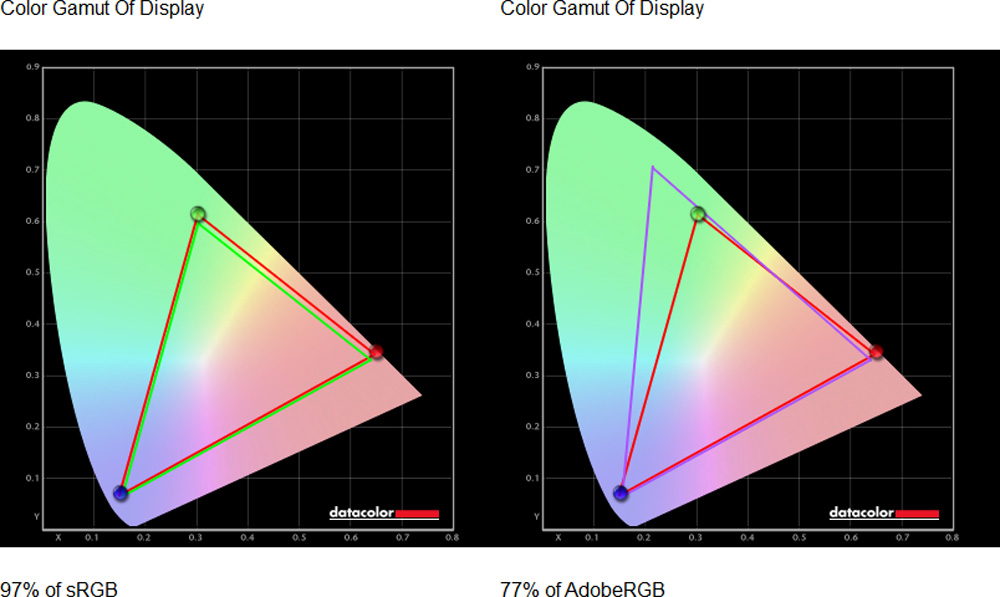
Thông qua đo đạc cơ bản thực tế bằng công cụ SpyderEliteX, PA248QV đã đạt sRGB 97%, AdobeRGB 77%, DCI-P3 78% và NTSC 73%.
** Dựa vào đồ thị tam giác ở trên, các bạn có thể thấy rõ: chỉ số AdobeRGB 77% của PA248QV có dải màu Red và màu Blue cực kỳ chính xác gần như tuyệt đối, trong khi dải màu Green đã được kéo xa ở mức tuyệt vời.
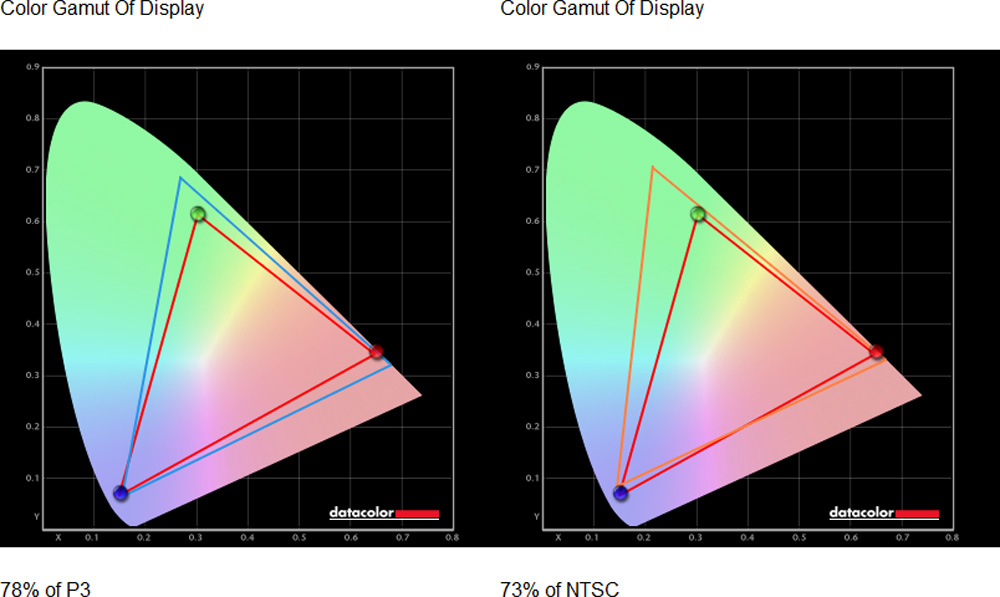
Còn chỉ số DCI-P3 78% của PA248QV sẽ bị thiếu đi một chút dải màu Red khoảng 9%, mặc dù hướng màu của DCI-P3 thường hay nghiêng về tọa độ Red (Extended Red) nhiều hơn. Thực chất, chúng ta có thể hiệu chỉnh màu tổng hợp (cân lại) để PA248QV có dải màu đỏ tốt hơn hoặc chuyển sang chế độ Warm Mode. Tuy nhiên, chế độ màu sắc mặc định của nó sẽ giúp chúng ta hiểu sâu sắc hơn rằng: Đây là màn hình có độ chính xác màu cực cao chứ không phải là màn hình chuyên để điện ảnh, xem phim 3D.
Xét về tỉ lệ tương đồng, dải màu AdobeRGB 77% sẽ gần giống nhất với dải màu của NTSC 73%, có thể có lệch nhưng lệch chưa đến ~3% nên các bạn hoàn toàn yên tâm khi sử dụng phần mềm đô họa Adobe Application hay một số phần mềm dựng phim chuyên nghiệp khác mà không bị lệch màu giữa 2 chuẩn này.
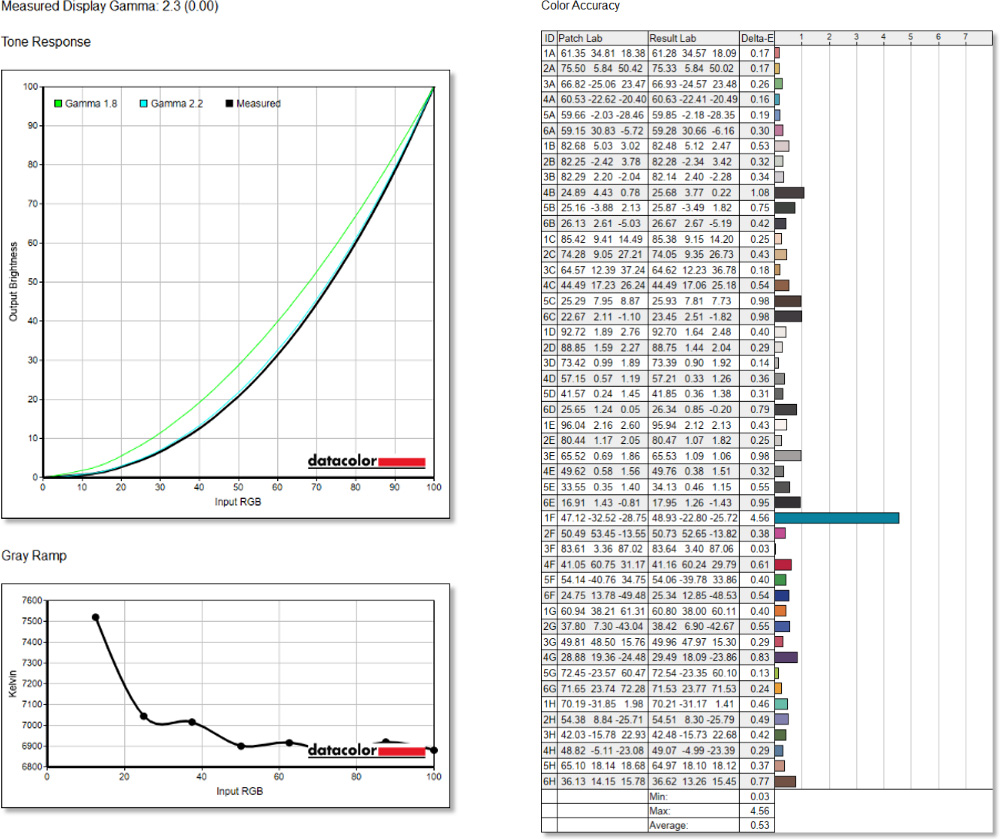
Hơn nữa, nó cũng được nhà sản xuất cân chỉnh màu sắc đầy đủ nên các bạn có thể yên tâm bắt đầu công việc thiết kế sáng tạo ngay khi mua về mà không phải bận tâm căn chỉnh gì thêm khi (Delta E<0.6) và Color F1 “trung bình” không vượt quá Delta E <5 điểm.
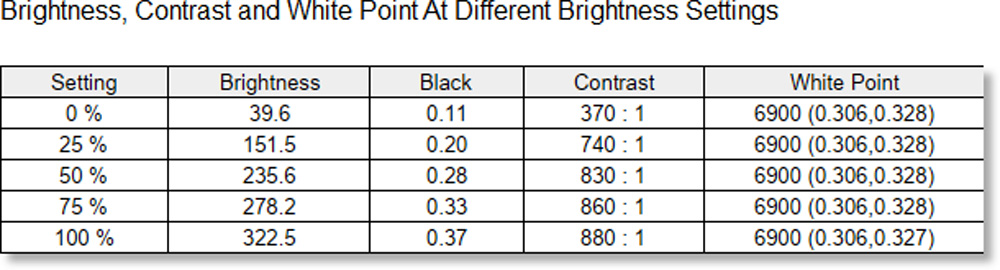
Độ sáng, tương phản lẫn điểm trắng cũng thật sự rất ấn tượng qua 5 thiết lập khác nhau. Tuyệt vời nhất chính là mức Setting 75% khi đạt 278.2 Brightness, Black 0.33, Contrast 860:1 và White Point 6900.
Trong bài kiểm tra thử nhiệm UFO test, ASUS ProArt PA248QV đạt chuẩn 75Hz trên độ phân giải từ 960*1200 cho đến 1920*1200. Điều này chứng minh cho việc tần số của nó không phải dạng BOOST từ 60Hz lên 75Hz.
Có thể nói, Màn Hình ASUS ProArt PA248QV là một trong những màn hình đồ họa hết sức hiếm hoi được trang bị tấm nền IPS, tần số 75Hz, phân giải FHD 1920p*1200p thuộc vào mức giá phải chăng ở trên thị trường có thể đáp ứng toàn diện cả về học tập lẫn công việc văn phòng, đặc biệt là khả năng thích ứng trong từng ứng dụng Adobe Creative Cloud và AutoCAD.

Cơ Sở Hà Nội: Số 41B Đường Láng, Phường Ngã Tư Sở, Quận Đống Đa, TP.Hà Nội.
Cở Sở Quốc Oai: 40 Đường Phủ Quốc, Thị Trấn Quốc Oai, Hà Nội.
Cơ Sở Bắc Ninh: Cầu Tây, Nguyêm Xá, Thị Trấn Chờ, Yên Phong, Bắc Ninh.
Mã số thuế: 0104835878
Hotline TP.Hà Nội: 0906.233.868 - 09866.02.866 - 024.3564.2881
Hotline Quốc Oai: 0966.28.45.28 - 0966.08.45.08
Hotline Bắc Ninh: 0966.37.59.37
@ Copyright 2024: Bản quyền thuộc về Maytinhkhoinguyen.vn